Mitä tietää
- Verkossa: Google-tilisi laiteosio > valitse laite, jonka laitepari poistetaan > kolmen pisteen kuvake † Kirjaudu ulos † Kirjaudu ulos (tai Poista†
- Google Home -sovellus: Napauta tilikuva tai -kuvake † alanuoli † Hallinnoi tämän laitteen tilejä † Poista tämän laitteen asennus † Poista†
- Kun olet poistanut tilisi linkityksen, voit määrittää tilillesi toisen laitteen normaalilla asennusprosessilla.
Tämä artikkeli sisältää ohjeet sen tekemiseen verkossa ja Google Home -sovelluksessa.
Kuinka poistan laitteen linkityksen Google-tilistäni verkossa?
Voit poistaa laitteen linkityksen Google-tilistäsi Internetin kautta. Tämä sisältää Chromecastin, mutta myös kaikki Google-tilisi kanssa käyttämäsi laitteet, kuten tietokoneet, puhelimet, tabletit tai kodin älylaitteet. Tässä on mitä tehdä.
-
Vieraile Google-tilisi laitetoimintasivulla ja kirjaudu sisään tilillesi (jos et jo ole).
-
Etsi laite, jonka pariliitoksen haluat purkaa, ja napsauta kolme pystysuoraa pistettä kuvake. (Voit myös napsauttaa itse laitetta) ja valita sitten Kirjaudu ulos†
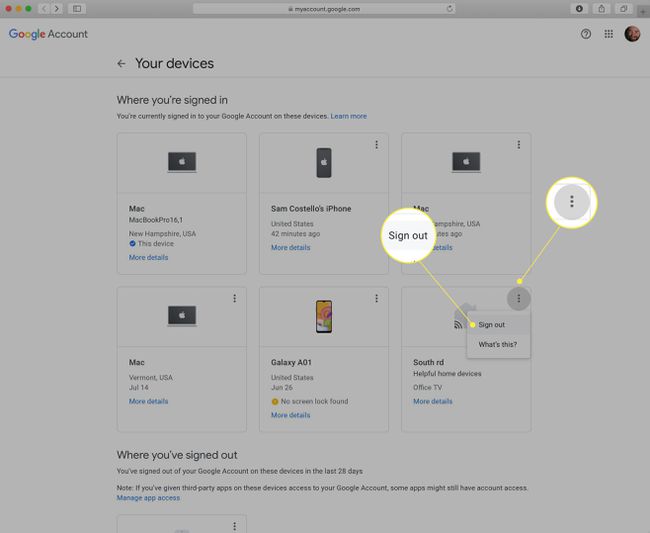
-
Ponnahdusikkuna varoittaa, mitä tapahtuu, kun kirjaudut ulos. Klikkaus Kirjaudu ulos tai Poista (tämä riippuu purettavasta laitetyypistä) poistaaksesi tilisi liitoksen kokonaan laitteesta.
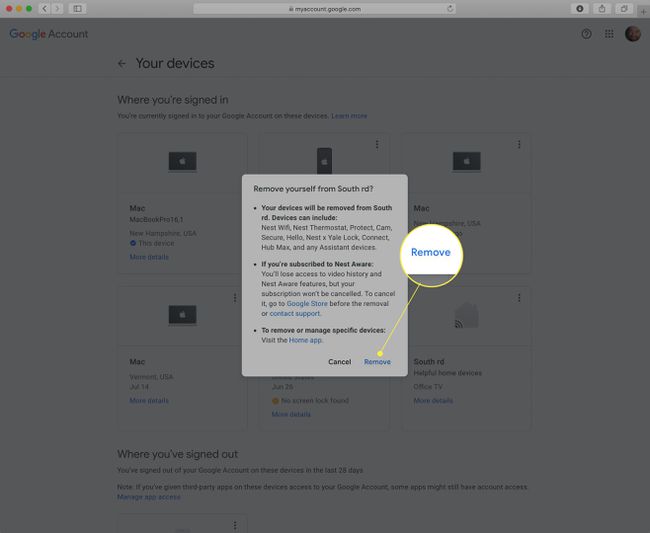
Jos et halua poistaa tiliäsi kokonaan Chromecastista, mutta et halua käyttää sitä vähään aikaan, voit poistaa Chromecastin käytöstä sen sijaan.
Kuinka poistan Chromecastin rekisteröinnin Google Home -sovelluksessa?
Voit myös peruuttaa Chromecastin tilauksen Google Home -sovelluksesta, jota käytettiin Chromecastin määrittämiseen alun perin. Näin:
-
Avaa Google Home -sovellus puhelimellasi, tabletillasi tai muulla laitteella.
-
Nosturi tilikuvasi tai kuvake oikeassa yläkulmassa.
-
Lehdistö alanuoli nimesi vieressä laajentaaksesi valikkoa.
-
Nosturi Hallinnoi tämän laitteen tilejä†
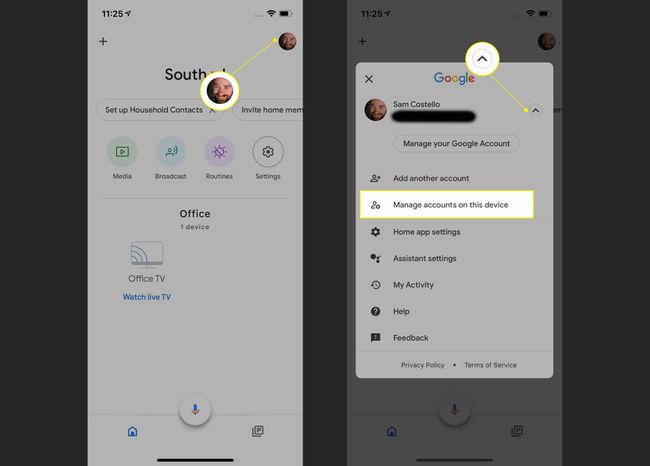
-
Nosturi Poista tämän laitteen asennus†
-
Napauta ponnahdusikkunassa Poista†

FAQ
-
Kuinka yhdistän Chromecastin Google-tiliini?
Kun otat Chromecastin käyttöön, näet vaihtoehdon yhdistää laite Google-tiliisi. Liitä Chromecastisi ja lataa Google Home -sovellus iOS- tai Android-laitteellesi. Kun avaat sovelluksen, sinua pyydetään automaattisesti aloittamaan Chromecastin asennusprosessi. Yksi viimeisistä (valinnaisista) vaiheista pyytää sinua kirjautumaan sisään Google-tilillesi, jotta voit käyttää Chromecastin lisäominaisuuksia.
-
Kuinka voin poistaa Chromecastin käytöstä?
Vaikka ei ole suoraa vaihtoehtoa poistaa Chromecastia käytöstä, voit lopettaa suoratoiston tai peilauksen, irrottaa Chromecastin televisiosta tai virtalähteestä tai poistaa Chromecastin käytöstä. Voit myös poistaa Chromecast-ilmoitukset käytöstä: Avaa Google Home -sovellus, napauta laitettasi ja valitse toimielimet† Vaihda vieressä olevaa liukusäädintä. alkaen Anna muiden hallinnoida suoratoistomediaasi†
